Jak se vrátit k normálnímu zobrazení v aplikaci Excel 2013
Do tabulky Excel můžete přidat některé věci, které lze zobrazit pouze na tištěném dokumentu, například přidání čísel stránek. To však bude vyžadovat, abyste v aplikaci Excel ukončili normální zobrazení, na které jste pravděpodobně nejvíce zvyklí.
I když stále můžete provádět většinu úkolů v Excelu, které potřebujete, když se nacházíte v jiném pohledu, možná budete chtít přepnout zpět do normálního zobrazení, protože je pohodlnější. Naštěstí je snadné přepínat zobrazení v aplikaci Excel 2013 podle následujících kroků.
Přepnutí na normální zobrazení v aplikaci Excel 2013
Normální zobrazení v aplikaci Excel 2013 je to, které se program ve výchozím nastavení otevře. Tím se zobrazí pouze buňky v tabulce. Uvidíte záhlaví a zápatí, ani neuvidíte konce stránek.
Krok 1: Otevřete dokument v aplikaci Excel 2013, který chcete vrátit do normálního zobrazení.
Krok 2: Klikněte na kartu Zobrazit v horní části okna.

Krok 3: Klepněte na možnost Normální v části Zobrazení sešitu na navigační pásu karet v horní části okna.
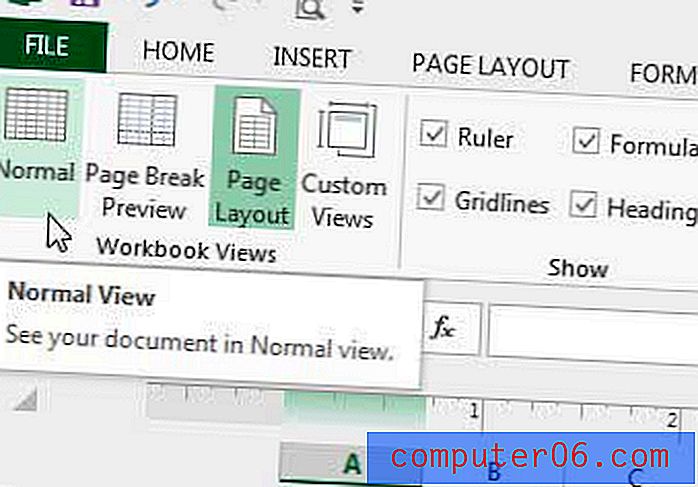
Po přepnutí zobrazení nezapomeňte svůj sešit uložit, protože to je něco, co Excel při zavření sešitu uloží. Pokud tabulku neuložíte, bude se nadále otevírat s pohledem, který byl dříve používán.
Přidali jste do tabulky komentáře, které chcete mít možnost tisknout s tabulkou? Naučte se, jak tisknout komentáře v aplikaci Excel 2013.


